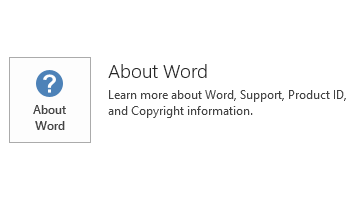お知らせ
この更新プログラムがダウンロード可能ではありません。この資料に記載されている問題を解決するには、 Outlook 2016 の最新の更新プログラムをインストールします。
機能強化と修正
この更新プログラムには、機能強化と次の問題に対する修正が含まれています。
-
この更新プログラムは、Outlook 2016 の Outlook の祝日ファイル (Outlook.HOL) でトルコの休日のイベントに新しいパブリック休日 (民主主義と国内の Solidarity 日) を追加します。その一方で、この更新プログラムでは、ドイツ語、中国語、香港、マカオ特別行政区の休日のグループ内のいくつかの祝日イベントの名前と日付が向上します。
-
この更新プログラムは、添付ファイルをできるだけ多くのテキストを表示するためにサイズの展開を可能にする機能を使用できます。
-
2016 の Outlook で Outlook の祝日ファイル (Outlook.HOL) で、ボスニア ・ ヘルツェゴビナの休日イベントが更新されました。
-
Outlook の 2016年のフォームに基づく電子メール アイテムを作成して、アイテムにフラグを設定または重要度の高いフラグなどのフラグを設定することを想定しています。このような場合は、電子メール アイテムを閉じると、メッセージは、項目を保存するダイアログ ボックスの表示し、タグが正常に保存されていません。
-
Outlook 2016 の組織フォーム ライブラリにフォームを発行できません。
-
2016 の Outlook で会議のプレビューを印刷すると、選択した領域だけではなく、[部屋] ボックスの一覧からすべてのルームが表示されます。
-
Outlook 2016 の 1 回の定期的な会議に対応する Outlook 2016 がクラッシュします。
-
ユーザーの予定表の予定の一部は、ビューに表示されません。
-
2016 の Outlook で、新しい終日の予定を開くには、マウスを使用する場合は、2016 の Outlook がクラッシュします。
-
消失する電子メール メッセージの本文の原因となる問題を修正します。この問題は、Microsoft Excel から電子メール メッセージを送信して、 [差出人] フィールドが、サブ アカウントに切り替えられたときに発生します。
-
グループ予定表の会議出席依頼は、適切なリソースのメールボックスに送信されます。
-
ユーザーでは、2016 の Outlook で特定のネットワーク構成での自動検出処理中に遅延が発生します。
-
最新の添付ファイルは、受信者のメールボックスに表示されません。
-
2016 の Outlook で複数の会議出席依頼を承諾すると Outlook 2016 がクラッシュします。
-
複数のメール プロファイルがあり、その障害回復モードでは、いずれかを想定しています。2016 の Outlook を起動するには、他のプロファイルのいずれかを使用して、次のエラー メッセージが表示されます。Microsoft Exchange サーバー上のメールボックスが一時的に移動されました。一時メールボックスですが、以前のデータのすべてがないです。
-
すべての出席者のヘッダーをダブルクリックすると、スケジュール アシスタントで読み取り専用の予定表アイテム、2016 の Outlook がクラッシュします。
-
2016 の Outlook を起動するとハングする「処理」の段階で起動画面で。Outlook が起動するわけではありません。
-
2016 の Outlook では、最大化されたノートの最初の列が切り捨てられます。
-
Office アドインの場合、タブでのキーボード サポートが解除されます。
詳細情報
Office のインストール方法が、クイック実行または MSI ベースのどちらであるかを確認するには、以下の手順を実行します。
-
2016 の Office アプリケーションを起動します。
-
[ファイル] メニューで、アカウントを選択します。
-
2016 クイック実行の Office インストールでは、更新オプションの項目が表示されます。MSI ベースのインストールでは、更新オプションの項目は表示されません。
|
Office 2016 クイック実行のインストール |
MSI ベースの Office 2016 年 |
|---|---|
|
|
|
この更新プログラムをアンインストールする方法
Windows 10 の場合
-
移動を開始するのには、インストールされている更新プログラムを表示を入力してください では、 Windows の検索ボックスで、し、Enter キーを押します。
-
[更新プログラムの一覧で、KB3085429 を選択し、[アンインストール] を選択します。
Windows 8 および Windows 8.1
-
画面の右端からスワイプし、[検索] を選択します。マウスを使用する場合は、画面の右下隅をポイントし、[検索します。
-
Windows update と入力し、 Windows Update を選択し、インストールされた更新プログラムを選択します。
-
[更新プログラムの一覧で、KB3085429 を選択し、[アンインストール] を選択します。
Windows 7 の場合
-
スタートに移動し、Run と入力し、[ファイル名を指定して実行] を選択します。
-
Appwiz.cplを入力し、 [ok]を選択します。
-
インストールされた更新プログラムの表示を選択します。
-
[更新プログラムの一覧で、KB3085429 を選択し、[アンインストール] を選択します。
関連情報
マイクロソフト ソフトウェアの更新に使用される標準の用語について説明します。Office System TechCenter には、すべての Office バージョン用の最新の管理者用更新プログラムおよび戦略的展開リソースが掲載されています。